
PDF格式是全球最著名和使用的格式之一。 我们定期执行的一项操作是在计算机上转换这种格式的文件。 我们还可以轻松地将图像转换为PDF。 在Windows 10中,我们有一种非常简单的方法来实现此目的,该方法已集成到操作系统本身中。 因此,我们不必使用任何程序。
因此,下面我们向您展示如何 在Windows 10计算机上将图像转换为PDF。 因此,下次必须执行此操作时,您将不需要使用任何程序,应用程序或网页。
我们要做的是转到Windows 10文件浏览器,我们必须找到要转换的有问题的照片。 找到后, 我们用鼠标右键单击。 从出现的选项中,我们必须选择打印。
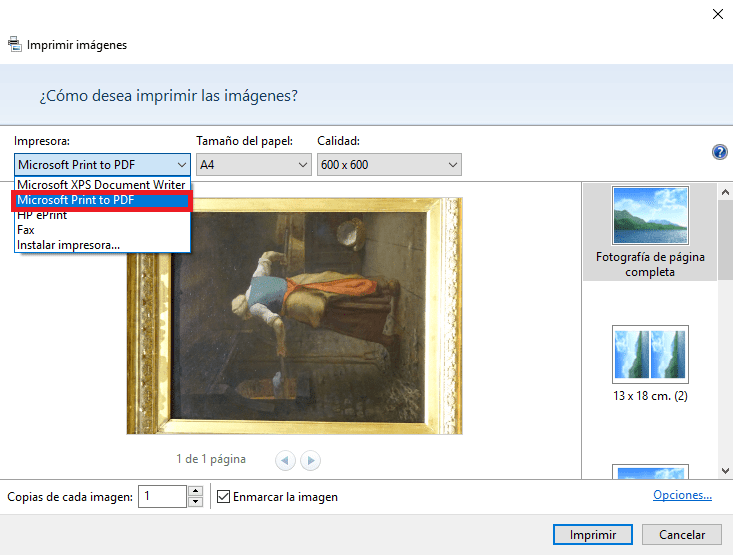
这样,将打开一个新窗口,其中有几个选项。 在第一个下拉列表中,您将看到一个名为“ Microsoft Print to PDF”的选项。。 尽管也可以使用A4,但是我们也可以选择要使用的图纸尺寸。 然后,我们单击“打印”按钮。
当您单击打印时,将发生的是 我们将选择保存此PDF。 因此,我们只需要选择要保存已转换为PDF的图像的目的地/文件夹。 这样,该过程将已经完成。
如你看到的, 在Windows 10中将图像保存为PDF格式非常容易。 由于我们具有本机可用的功能,仅需几个步骤,我们就已经转换了格式图像。 您如何看待这个选择?